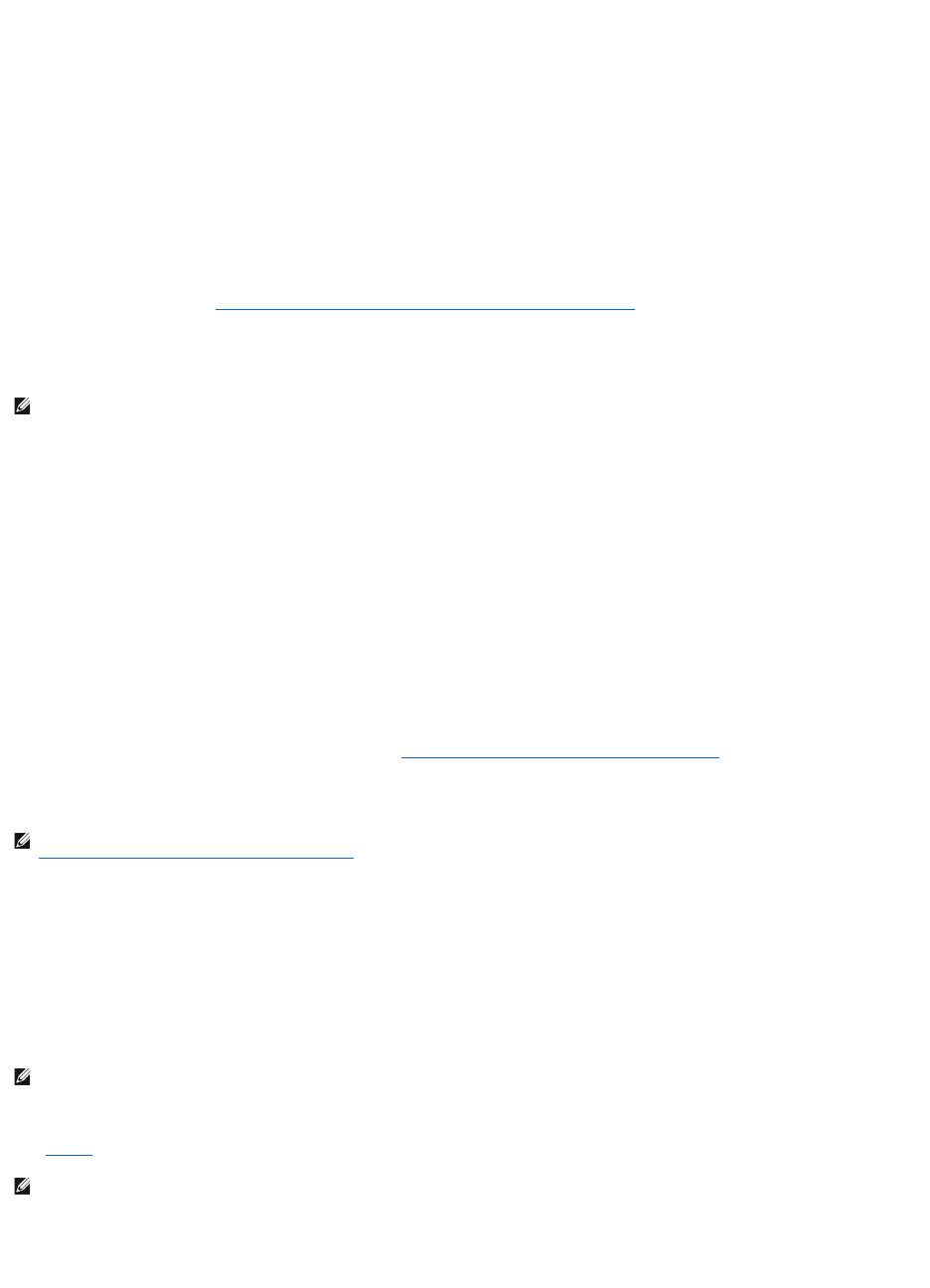1. DrückenSie<Strg><i>,wennSieaufgefordertwerden,dasIntelRAIDOptionROM- Dienstprogramm zu starten.
2. Verwenden Sie die Nach-Oben- und Nach-Unten-Tasten, um die Option Delete RAID Volume (RAID-Volumenlöschen)zumarkieren,unddrückenSie
anschließenddieEingabetaste.
3. Verwenden Sie die Nach-Oben- und Nach-Unten-Tasten,umdaszulöschendeRAID-Volumenzumarkieren,unddrückenSiedieTaste<Entf>.
4. DrückenSie<y>,umdasLöschendesRAID-Volumenszubestätigen.
5. DrückenSie<Esc>,umdasIntelRAIDOptionROM-Dienstprogramm zu beenden.
KonfigurierenfürRAIDmitIntelMatrixStorageManager
WennbereitseinFestplattenlaufwerkmitinstalliertemBetriebssystemvorhandenistundSieeinzweitesFestplattenlaufwerkhinzufügenmöchtenundbeide
Laufwerke zu einem RAID-Volumenneukonfigurierenmöchten,ohnedasvorhandeneBetriebssystemundjeglicheDatenzuverlieren,müssenSiedie
Migrationsoption verwenden (siehe Migration zu einer RAID-Klasse-0- oder einer RAID-Klasse-1-Konfiguration).
LöscheneinesRAID-Volumens
1. KlickenSieaufdieSchaltflächeStart und zeigen Sie auf Alle Programme® Intel Matrix Storage Manager® Intel Matrix Storage Console, um Intel
Storage Console zu starten.
2. KlickenSiemitderrechtenMaustasteaufdasSymboldeszulöschendenRAID-VolumensundwählenSieDelete Volume(Volumenlöschen).
3. Klicken Sie im Dialogfeld Delete RAID Volume Wizard(AssistentzumLöschendesRAID-Volumens) auf Next (Weiter).
4. MarkierenSiedaszulöschendeRAID-Volumen im Feld Available(Verfügbar)undklickenSieaufdierechtePfeilschaltfläche,umdasmarkierteRAID-
Volumen in das Feld Selected(Ausgewählt)zuverschieben.KlickenSieanschließendaufWeiter.
5. Klicken Sie auf Finish(Fertigstellen),umdasVolumenzulöschen.
Migration zu einer RAID-Klasse-0- oder einer RAID-Klasse-1-Konfiguration
1. Stellen Sie Ihren Computer auf RAID-aktivierten Modus (siehe Einstellen Ihres Computers auf RAID- aktivierten Modus).
2. KlickenSieaufdieSchaltflächeStart und zeigen Sie auf Alle Programme® Intel Matrix Storage Manager® Intel Matrix Storage Console, um Intel
Storage Console zu starten.
3. ImMenüActions(Aktionen)wählenSieCreate RAID Volume From Existing Hard Drive (RAID- Volumen von dem vorhandenen Festplattenlaufwerk
erstellen), um den Migrationsassistenten zu starten.
4. Klicken Sie im Migrationsdialogfeld auf Next (Weiter).
5. Geben Sie einen RAID-VolumennameneinoderübernehmenSiedieStandardvorgabe.
6. FürRAID0:WählenSieRAID 0 als RAID-Klasse aus dem Drop-Down-Feld.
FürRAID1:WählenSieRAID1 als RAID-Klasse AUD dem Drop-Down-Feld.
7. ForRAID0:WählenSiediegeeigneteStreifengrößeausdemDrop-Down-FeldundklickenSieanschließendaufNext(Weiter).FürRAID1:GehenSiezu
Schritt 8.
8. Im Dialogfeld Select Source Hard Drive(Quellfestplattenlaufwerkwählen)doppelklickenSieaufdasFestplattenlaufwerk,vondemSiemigrieren
möchtenundklickenaufNext Weiter.